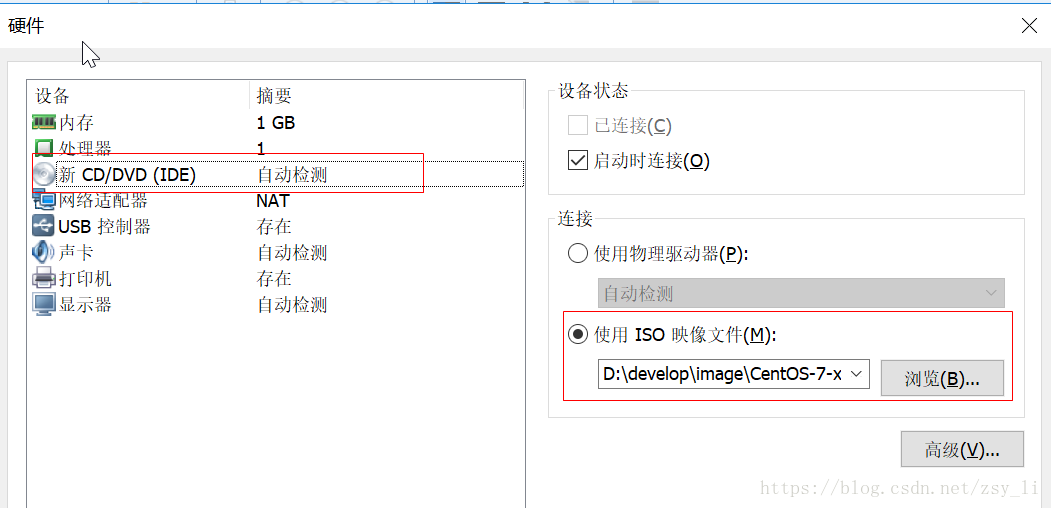1、安装VMware14 Pro(自己百度去,版本最好12以上,低版本对CentOS7支持不够)
一般Intel VT-x 处于禁用状态,要启动虚机需要设为启用。重启计算机,进入bios模式(我的机器是Fn+f1),一般在Advanced、Security、BIOS Features、Configuration下面,找到Intel Virtualization Technology按回车键选择Enabled,表示开启
2、安装镜像
1)官网下载
官网地址 http://isoredirect.centos.org/centos/7.4.1708/isos/x86_64/
2)阿里云站点下载
http://mirrors.aliyun.com/centos/
进入国内的阿里云的,这里CentOS 7提供了三种ISO镜像文件的下载:DVD ISO、Everything ISO、Minimal ISO。
选择CentOS-7-x86_64-DVD-1708.iso 标准安装版,一般下载这个就可以了(推荐)
3、创建虚机。
1)选择自定义
2)选择稍后安装操作系统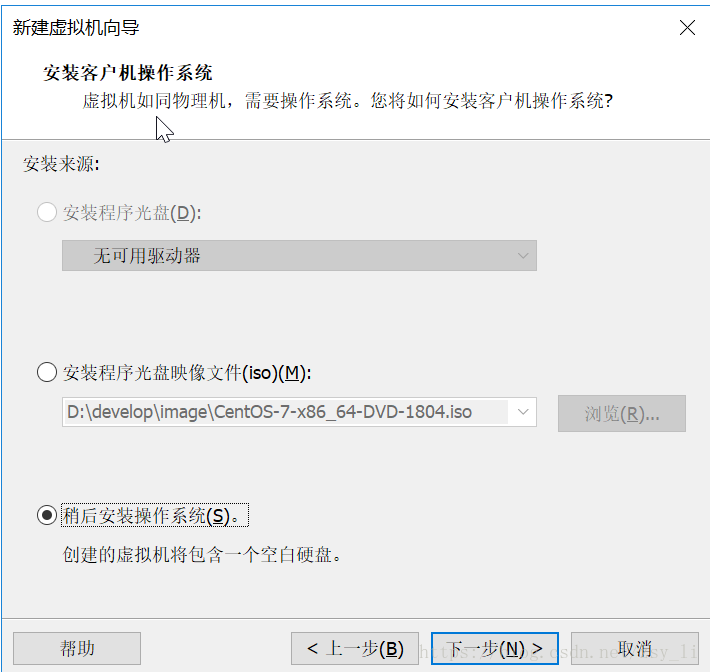
3)选操作系统
4)改名,改位置(纯英文)
5)一直下一步(使用推荐,内存cpu什么的自己看情况调)
6)网络设置勾选使用网络地址转换(一般默认是这个)
7)磁盘那选使用新虚拟磁盘(一般默认是这个)
8)一直下一步
9)最后一步,自定义硬件,将无用的硬件删除,比如声卡、打印机。修改CD/DVD,选中你下载的iso镜像
4、安装CentOS7(傻瓜步骤不解释了,只说注意事项)
1)安装系统的时候,有个程序选择,选中Ghome,即可将桌面也安装了,不然进去都是命令行。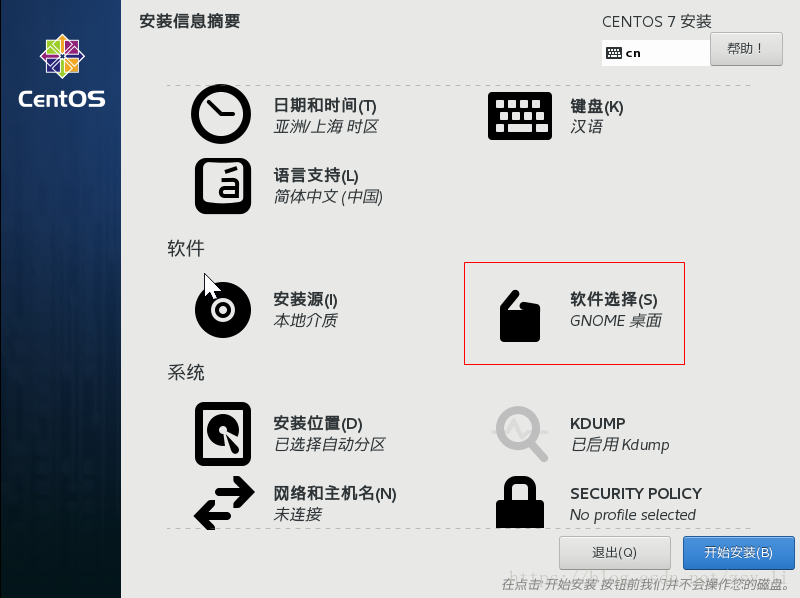
2)配置上网(使用root账户)。vi /etc/sysconfig/network-scripts/ifcfg-eth0,修改ONBOOT=yes。然后重启网络:service network restart(有些人的网卡不叫eth0,根据实际修改)
3)如果安装系统时没选安装桌面,可以通过yum安装,命令:
yum groupinstall “GNOME Desktop” “Graphical Administration Tools”
然后更改系统的运行级别,输入下面的命令来启用图形界面:
ln -sf /lib/systemd/system/runlevel5.target /etc/systemd/system/default.target
当系统再次启动的时候,就会默认进入图形界面。
4)新安装的Centos虚拟机,ifconfig命令一般运行不了,需要安装:
yum install net-tools